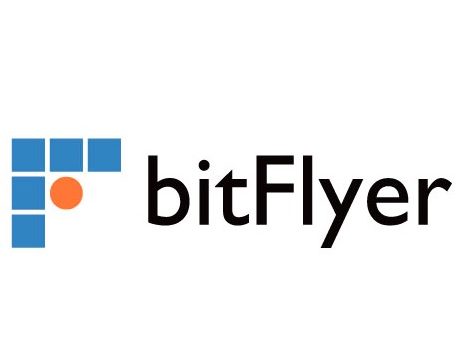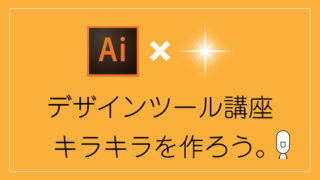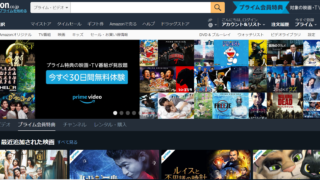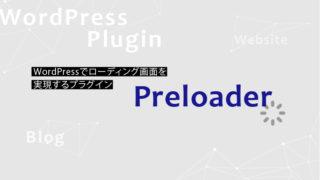どうも、Dスケです。
もう結構時間が経っちゃったので、全然影響ないかのようになってますが、CoinCheckにネムとリップルを預けてました(笑)
ネムはもう自業自得なので仕方ないんですが、どうなることやらリップル。
ちなみに、ネムはレートが安い時に買ってたので5200XEM、リップルは少ないですが500XRP、それぞれ口座に。
トータルの元手は15万JPYほど。レート88円ならまぁ利益は出たうえで返してもらえそうなんですが…いやぁ、管理を怠りました。
皆さん、取引所への放置をせずに、仮想通貨の管理はしっかりとウォレットで行いましょう。
目次
ハードウェアウォレット『Ledger Nano S』
ということで、取り急ぎ他の取引所に置きっぱなしになってるビットコインを安全に保管するために…
購入しました!ハードウェアウォレット『Ledger Nano S』。
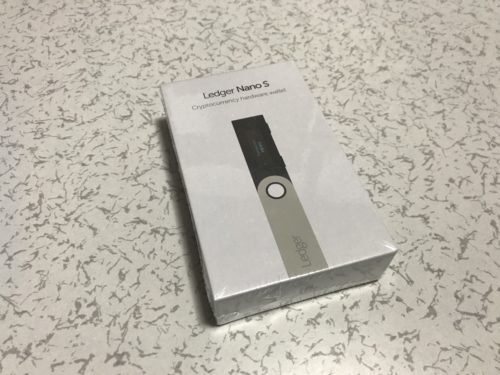
税込15,800円…
いや、高いけども、少し躊躇してたからネムなくなった訳だし、背に腹は代えられません。いや、もう背も腹も切られた後だけどw
ちなみに、ハードウェアウォレットとは。
「ウォレット」という名前から、ハード(機械)の中に仮想通貨を保管できるようなイメージもありますが、実際にはPC内のソフトウェアウォレットにアクセスできる「唯一の秘密鍵」の役割を果たします。
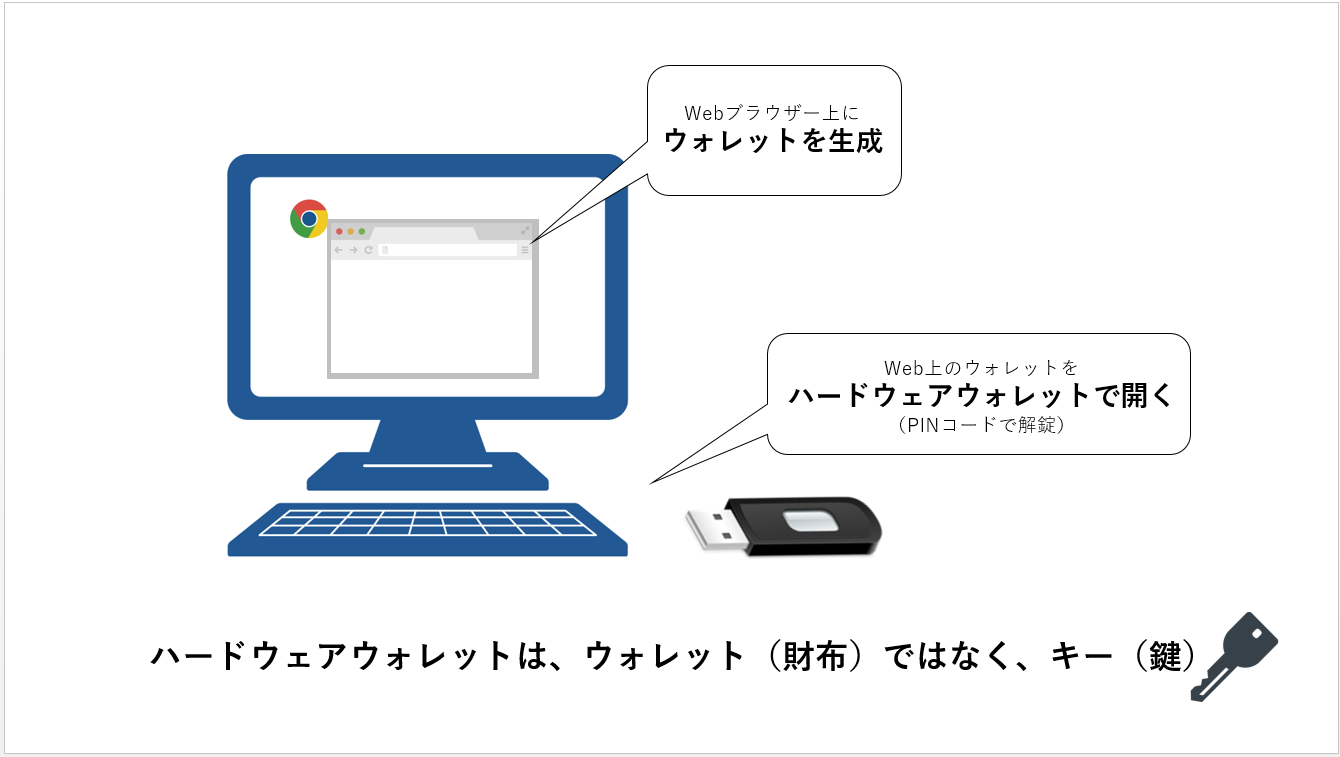
上記では簡単に「PINコードで解錠」としていますが、正確にはPINコードを入力すると、ハードウェアウォレットの中にある24コの秘密鍵と照合を行い、確認が取れればブラウザー上のウォレットにアクセスできるようになります。
解説はこちらのブログが詳しいので、お勉強したい方はどうぞ。
ウォレットの種類には、このハードウェアウォレットを使用しない、ソフトウェアウォレットというタイプもあり、そちらは無料で出来るのでお得なのですが、ハードウェアの方がセキュリティ的に強固というのと、ソフトウェアの場合トランザクションの同期にやたら通信量がかかり…WiMAXのモバイルWi-Fiルーターだとさすがに使えませんでした。
3日で10GBとかヨユーですぐに行っちゃうので。あえなく断念。高いけど購入(まだ言う)。
ということで、設定方法を見ていきましょう。

なお、僕が設定したときには、ヨリコビール(yoriko)@yoriko09さんのこちらの動画を参考にさせていただきました。
非常に分かり易いのと、どこが重要度が高いのか丁寧に教えてくれるのでオススメです。
まぁ、この動画みれば終わる話なんですけど(笑)、テキストベースで順を追って見たい方はご参照ください。というか、並行して見るといいかもね!
1.『Ledger Nano S』の初期設定
まずはお使いのPCに、Ledger Nano Sを接続して、最初の設定をしていきます。

Ledger Nano Sには本体のほかに、USBケーブル、ネックストラップ、ケータイストラップ、キーリングが同梱されています。
常に持ち歩く人はいずれかを活用してみてもいいかもしれません。僕は自宅保管派かなぁ。
ま、PCの設定に必要なのは本体とUSBケーブル、そして、
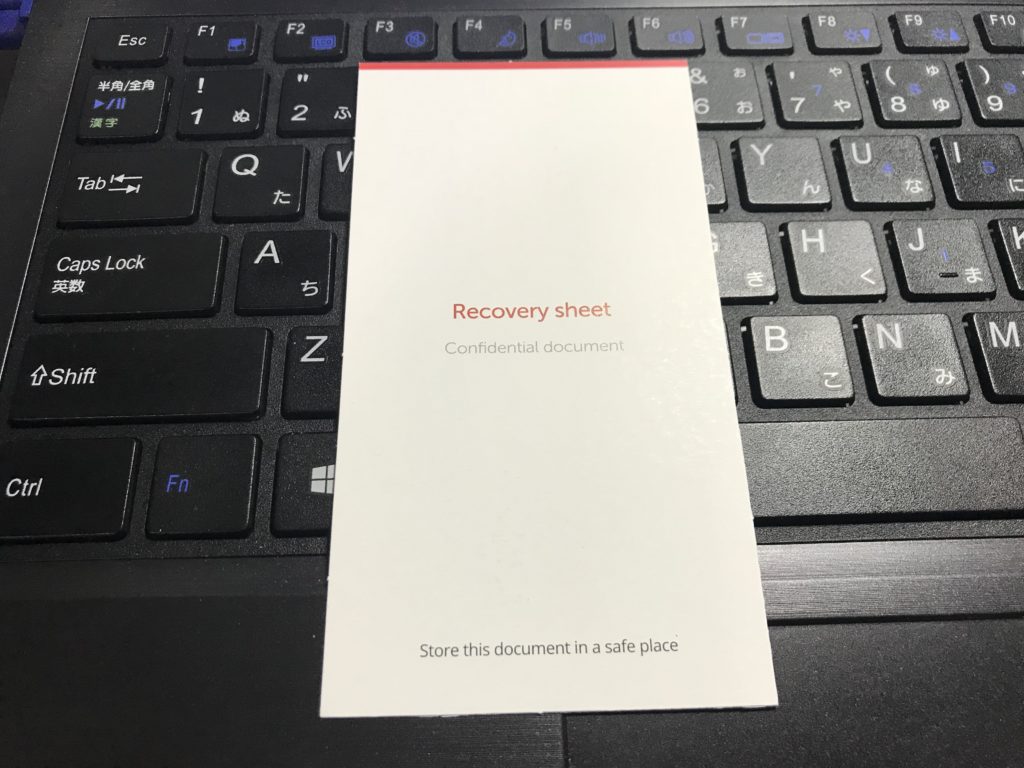
この「Recovery Sheet」と書かれた赤い紙です。後ほどご説明します。
・Ledger Nano SとPCの接続
さて、まずはUSBケーブルでPCとLedger Nano Sを接続します。すると、

おおー、始まった感ありますね。わくわく。
その後、英語のメッセージがいくつか切り替わり、簡単な操作方法を教えてくれます。




英語よわいので、おかしかったらごめんなさい。まぁ、こんな感じのことが書かれています。
書いてある通り、Ledger Nano Sでは本体上部に2つのボタンがあり、両方押すことで決定、左右のボタンで数値や選択項目を進めたり戻したりすることができます。
まずは設定を開始したいので、指示通り両方のボタンを押しましょう。そうしたら、

と、表示されます。ここで、メッセージの右に「✓」、左に「×」と表示されています。初めての設定なので右のボタンだけを押します。(左を押すときはどういうときなのか…)
・PINコードの設定
そうすると、

きました、PINコード。大事なやつです。両方のボタンを押して、次へ進めましょう。

ここで、4~8ケタの数字を入力します。左のボタンで数字が下がり、右のボタンで数字が上がり、決定でよければ両方のボタンを押して自分のPINコードを設定します。

4ケタ以上入力すると、一番右のチェックマークが表示されるようになるので、OKだったら両方のボタンを押して決定します。

Confirm=確認ですね。英語の勉強にもなる(笑)。再度、先ほどのPINコードを入力して、合っているか確認します。
合っていれば、次の画面が表示されます。ここからが大事です。
・秘密鍵(リカバリーフレーズ)のメモ

大事なので、あえて強めの口調で。
先ほど少し説明した「秘密鍵」が、ここで出てくるリカバリーフレーズです。24コの英語の単語の組み合わせとなっており、これを照合することで、ウォレット内の仮想通貨にアクセスできるようになります。
これまた先ほど出てきた赤い紙の裏側を見てみると、
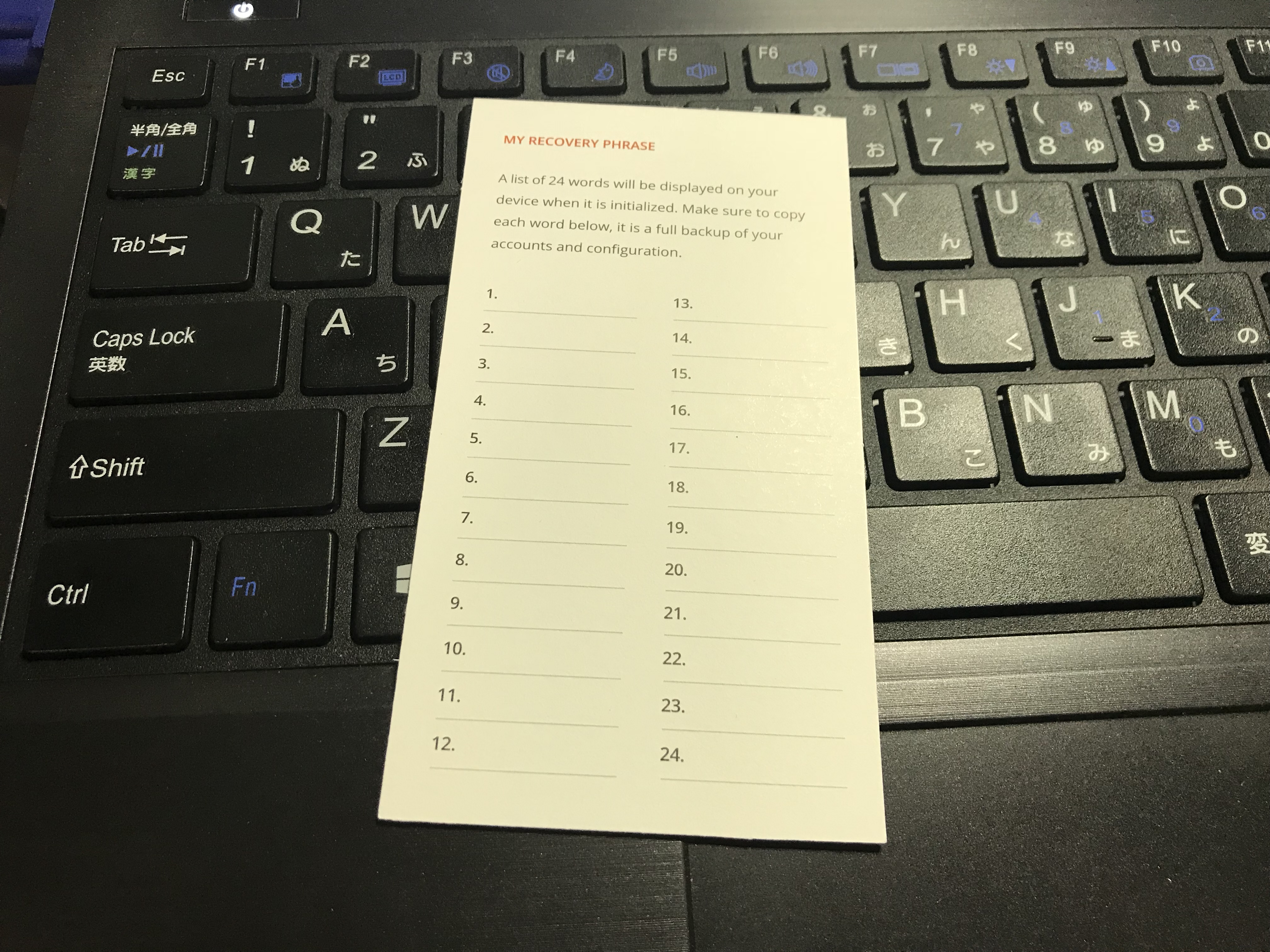
24項目、記入できる欄がありますので、こちらに各単語を記入していきます。
これは毎度聞かれるものではなく、通常はPINコードさえ正しく入力できれば仮想通貨へアクセスできるのですが、もしPINコードを間違えた際や、たまにあるファームウェアのアップデート後に必ず聞かれるものとなり、もし間違うと永久に仮想通貨を取り出せなくなります。また、誰かにこの24単語を盗まれると、保管していた仮想通貨まで盗まれる恐れがあります。
ということで、15,800円の本体よりも価値の高い紙きれとなりますので(ひえぇ~)、間違うことなく確実にメモしましょう。

先ほどの画面から両方のボタンで決定すると、「Word #1」から「Word #24」まで英単語が表示されますので、順番通りに1つずつメモしていきましょう。もう一度確認したい時は左右のボタンで好きなところまで行ったり戻ったりもできます。
24コのメモが完了したら、

はい、Confirmしましょう(笑)。両方のボタンを押して決定すると、24コの英単語の中から、ランダムで単語を確認させられます。

左右のボタンでいくつかの単語が表示されるので、先ほどメモした通りの#20にあたる単語を選んで、決定してください。なお、ランダムなのでもちろん#20とは限らないのと、数個確認させられます。
すべてのConfirmが終えたら、

よかったよかった、これでハードウェアウォレット側の準備は万端です。ってか、ここまででも、まぁまぁ長いな。。。
続いては、PC側のウォレット設定をしてまいります!
2.ウォレットアプリのダウンロード
まずはLedger Nano S公式サイトへアクセスします。なお、今回使用するアプリはGoogle Chromeの拡張機能としてダウンロードしますので、ブラウザーはGoogle Chromeにてページを開いてください。開いたら、メニューからLEDGERアプリを選択します。
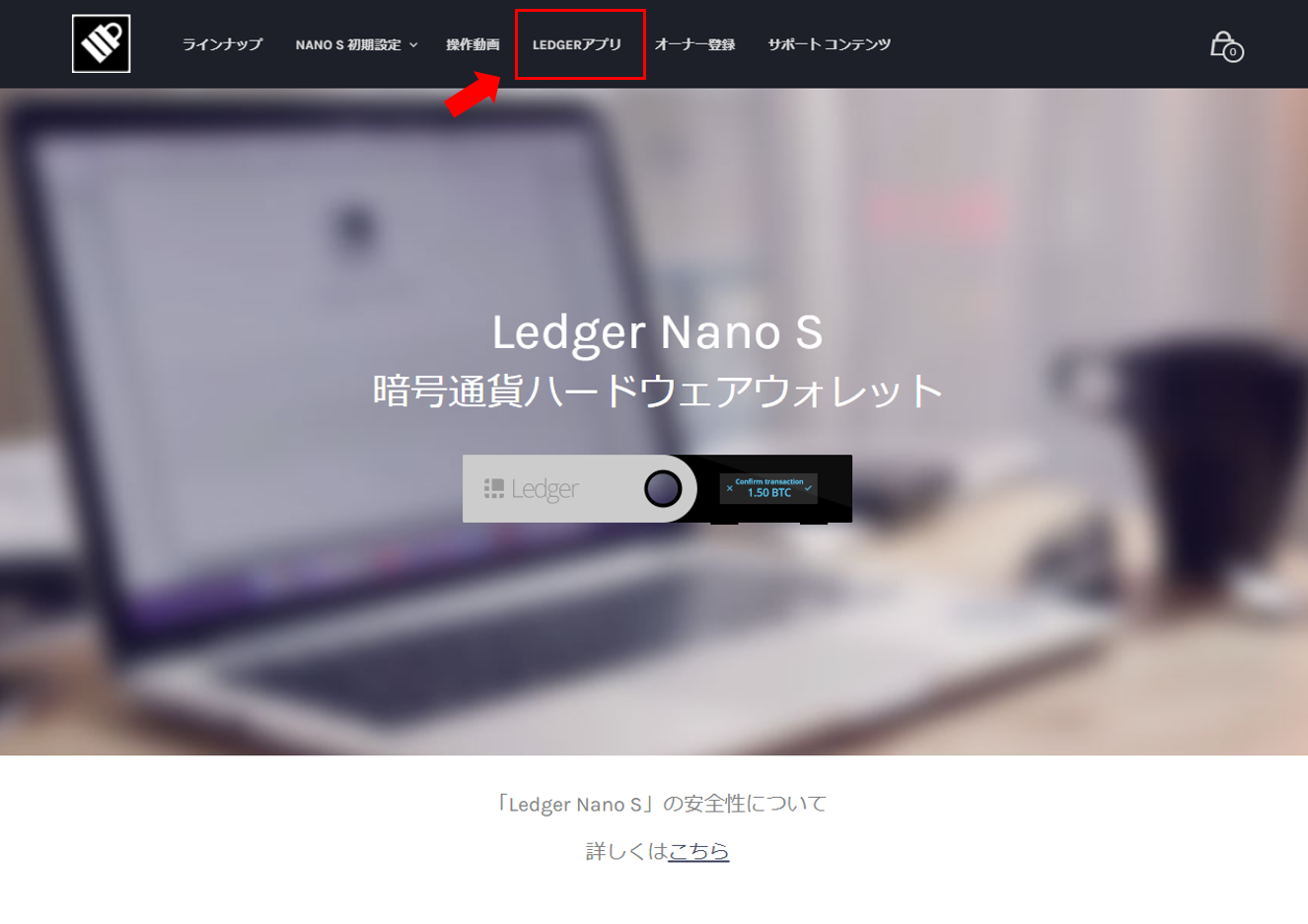
LEDGERアプリのページから、下にスクロールして、「Ledger Wallet Bitcoin & Altocoins」というところをクリックします。

すると別ウインドウが開くので、開いたページから「Ledger Wallet Bitcoin」をChromeに追加します。
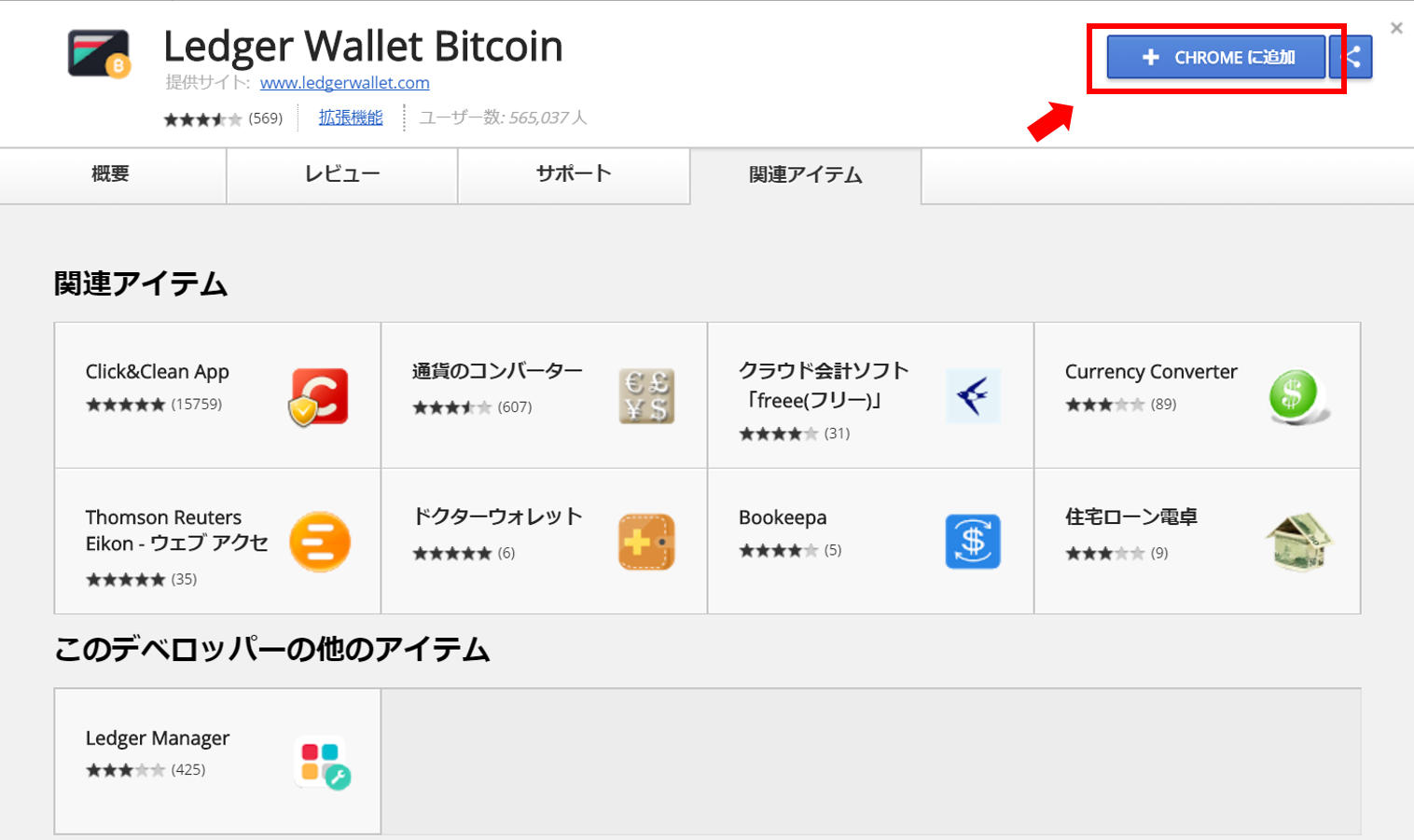
親切に、「追加しますか?」と再確認されるので、そのまま進めましょう。
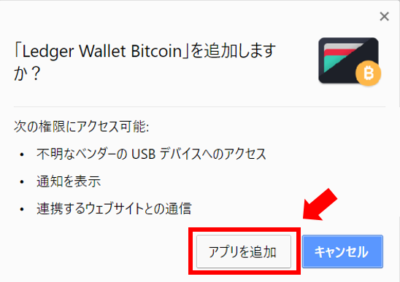
そうすると、Google Chromeの拡張機能として、ウォレットアプリがインストールされました。ウインドウを一度消してしまった場合には、左上にある「アプリ」というところで下記の画面が開きます。
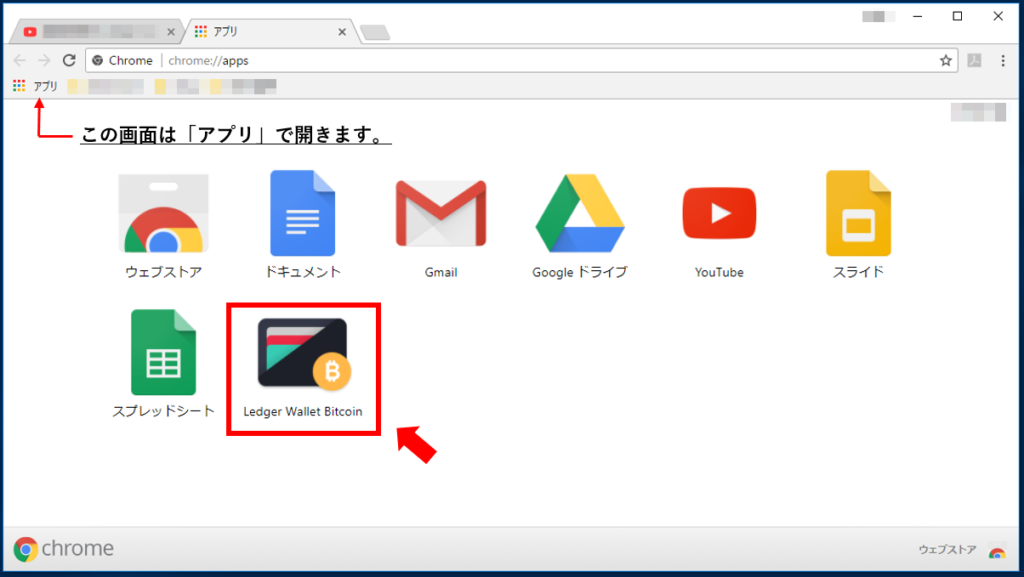
ウォレットのダウンロードは、非常にシンプルですね。ここまでがPCのみの操作です。
それでは、いよいよ『Ledger Nano S』とPCを同期していきます。
3.『Ledger Nano S』とウォレットアプリの同期

先ほどダウンロードしたウォレット「Ledger Wallet Bitcoin」をクリックすると、以下の画面が新規で立ち上がります。
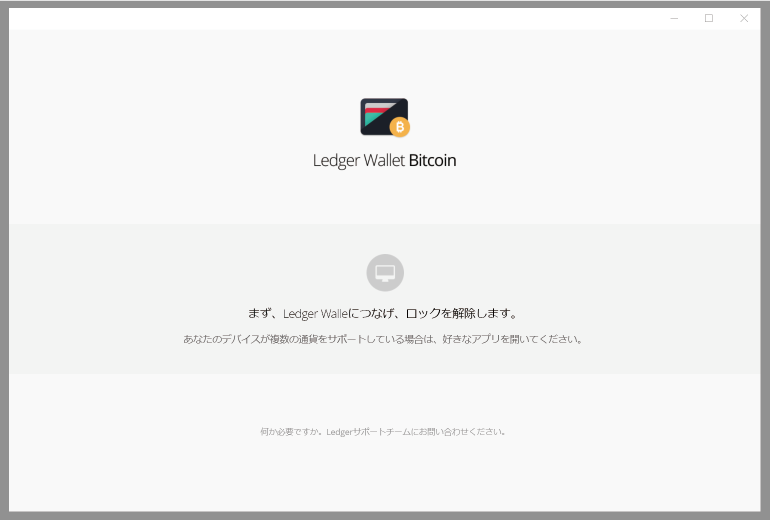
(さっきの手順でつなぎっぱなしにしてたら、すぐロック解除されるかも)
とりあえず、上記の画面が表示されたら、Ledger Nano SのPINコードを入力して、ロックを解除します。すると、Ledger Nano Sに以下の表示が出ます。

Ledger Nano Sではビットコインのほかに、ビットコインキャッシュ、イーサリアム、リップルなど、いくつかの仮想通貨が保管できます。
今回はビットコインを保管するので、上記の画面が出ている状態で両方のボタンを押すと、ビットコインのウォレットにアクセスできるようになります。
ただし、決定で進めると、以下の画面が出ますので、こちらは少々注意。
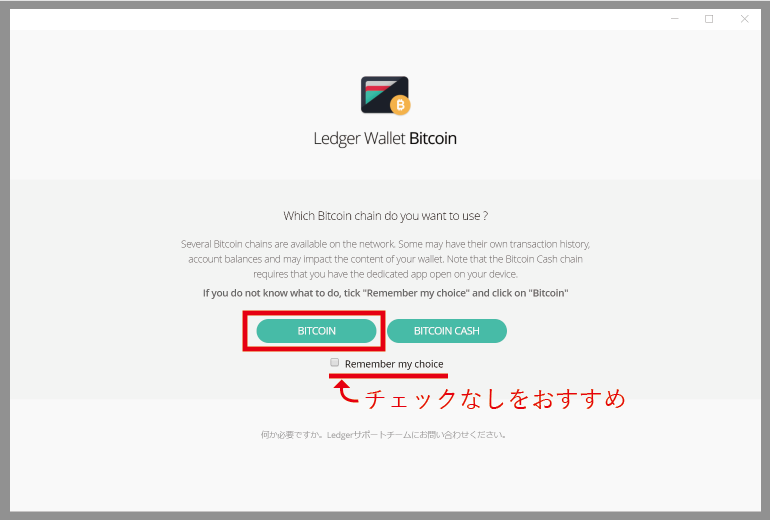
先ほど、ウォレットをLedger Nano S公式サイトからダウンロードしようとした際に、「Ledger Wallet Bitcoin & Altocoins」とあったかと思いますが、ここで言う「Altocoins」がビットコインキャッシュのことで、このビットコインのウォレットアプリ1つで、ビットコインとビットコインキャッシュの両方にアクセスできるのです。
今回はビットコインのみの解説なのでビットコインを選択すればいいのですが、曲者なのがチェックボックスにある「Remember my choice(自分の選択を覚えておく)」です。
これ、ビットコインだけしか持ってない人とか、今後ビットコインキャッシュを買う予定がない人はチェックOKですが、それ以外の人はチェックを外したままで進めてください。チェック入れてしまうと、今後デフォルトですぐビットコインのウォレットに行ってしまって、「あれ、ビットコインキャッシュのウォレットってどうやってアクセスするんだっけ?」ってなります。
もちろん、チェック後にもウォレットの切り替えは出来るのですが、僕は結構手間取ってしまったので、自信のない方はチェック外しを推奨します。
さて、改めて今回はビットコインの保管が目的なので、「BITCOIN」を選択しましょう。チェックなしでね。
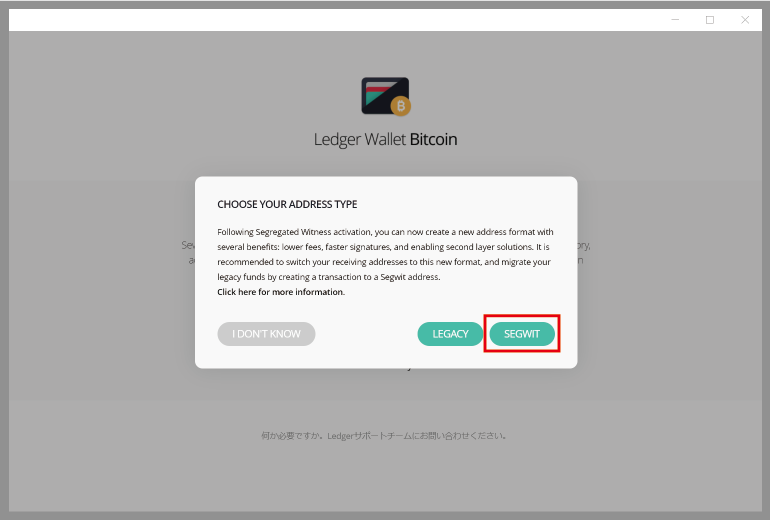
次の画面では「LEGACY」か「SEGWIT」を選択します。初めての方は「SEGWIT」で大丈夫です。※SEGWITの方が手数料が安いようです。
そうすると、ようやく自分のウォレットにアクセスできるようになりました。やっぱり長かった…
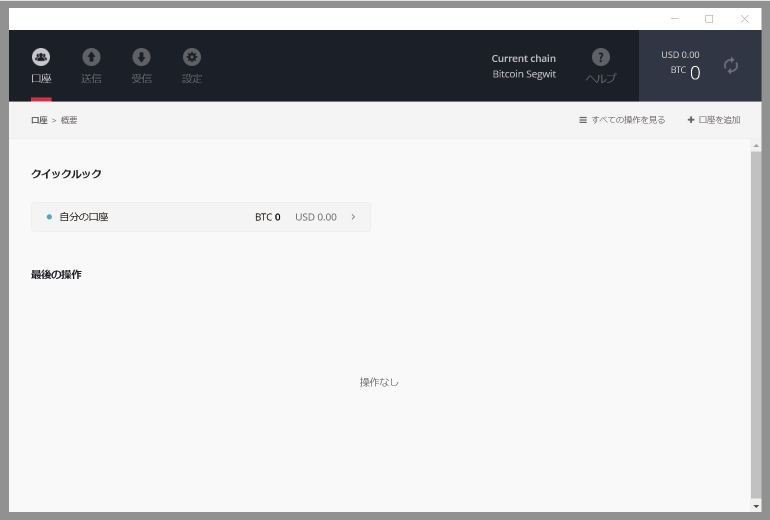
これで送金や受信ができるようになりました。
このままでも使い始めることができますが、初期の画面だとドル建てでの表示になっているので、もし日本円建てにしたい場合には「設定」から変更してください。
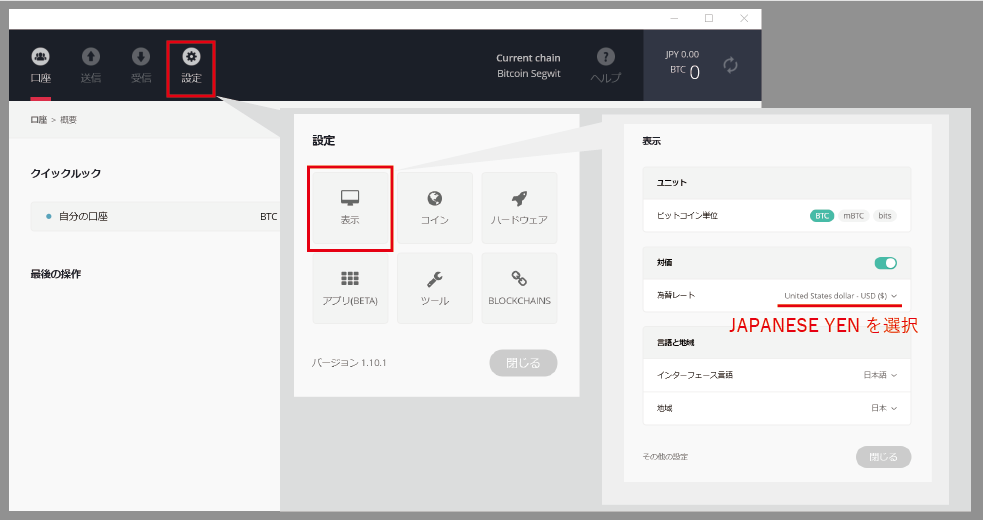
さあ、ようやく本来の目的、ビットコインの保管です。
4.ウォレットにビットコインを送金・保管
さて、いよいよビットコインをウォレットに送金して、安全に保管するフェーズですが、初めて送金する場合には試しに少額から行ってください。
2回に分けて送金すると、2回分の手数料がかかってしまうのは確かに悲しいですが、それでも送金ミスなどして全額消えてしまうよりはマシ。
送金アドレスをコピペしたけども1文字コピーできてなかった、送金完了前にブラウザーを閉じてしまった、ビットコインをビットコインキャッシュウォレットに送金してしまったなど、一度ミスしてしまうと誰も取り戻せなくなるのが仮想通貨の常です。
では、以上を踏まえて、ウォレットへの送金の手順です。まず、ウォレットの受信をクリックして、アドレスをコピーします。
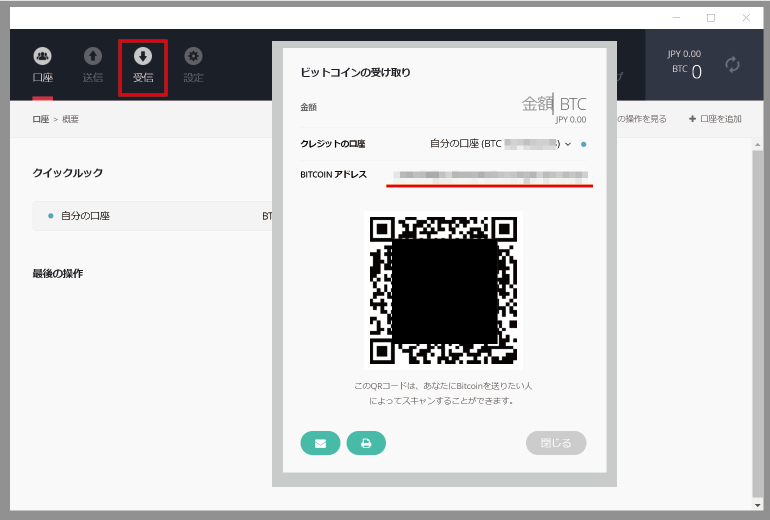
ちなみに、金額を入力する箇所がありますが、受け取りたい金額を入力すると、個別のBITCOINアドレスが生成される仕組みです。もちろん金額を入力せずに受け取ることもできますが、セキュリティ的には毎回個別のアドレスを生成して送金する方が安心といえます。と思ってたんですが、変更されるのはQRのアドレスだけのようです。大変失礼しました。
bitFlyerやZaifなどの仮想通貨取引所で、すでにビットコインを購入しているかと思いますので、「入出金」というメニューから、先ほどのアドレス、送金額、認証等の入力を行います。※画面はZaifのものです。
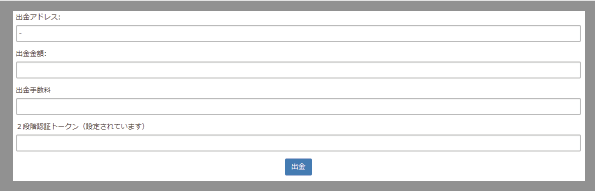
送金が完了すると、ウォレット側にも履歴が反映されます。
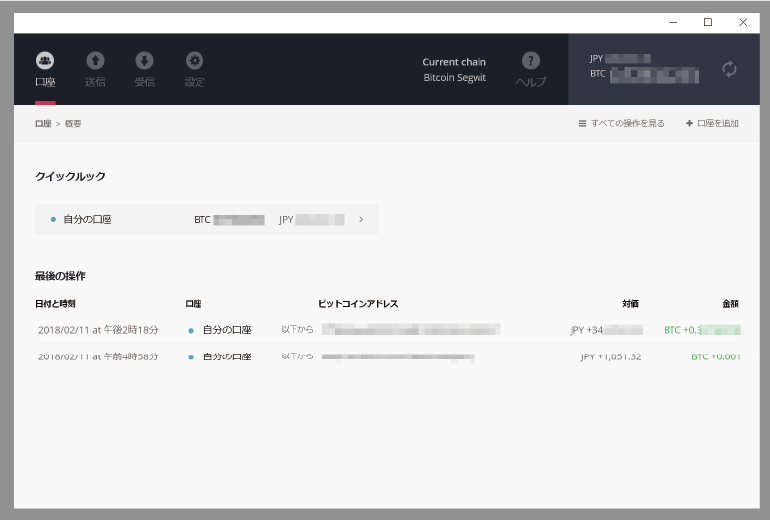
朝4時に送金しているという、恥ずかしい履歴ですが(笑)
なお、送金してすぐの履歴には、ビットコインアドレスの横に「未確認」という表示が出ますが、時間が経って承認されれば文字は消えて、そのあとから別の口座に送金したりができるようになります。
上記のように、少額を試しに送金して、問題ないと確認できてから、送りたい金額のビットコインを送るようにしましょう。
【補足】
最初にご紹介した動画では、ウォレットのリカバリーテストとして、Ledger Nano Sをわざとリセットして復元できるかを試す手順も紹介されています。
僕のブログではそこまで紹介していませんが、定期的なファームウェアのあとには必ず発生する作業です。
ぜひそちらもあわせて試してみてください!
まとめ:ビットコインはハードウェアウォレットでの保管を推奨!
コインチェック騒動の通り、取引所に預けたままの仮想通貨は、いわば銀行に預けたままの現金のような状態です。
その銀行ほどセキュリティが堅牢であれば安心できますが、データである仮想通貨はハッキングの危険からどうしても逃れられません。
いくら安全宣言をしている取引所であっても、凄腕ハッカーの手にかかれば数分で億の仮想通貨を盗まれるでしょう。いや、ほんとに。
取引所に置きっぱなしにしない、という選択において、ハードウェアウォレットは現時点で一番確実な保管方法とされています。
(個人的には秘密鍵が重要なのであれば、ペーパーウォレットでもいいのかとも思ったりしてますがw)
とはいえ、実際に使ってみるとそこまでハードルが高くなかった『Ledger Nano S』での保管。
ぜひ今後も仮想通貨取引を続けていく方には、導入してほしいハードウェアウォレットです。
この機会に購入して、安全に仮想通貨を管理しましょう!
ビットコインキャッシュやイーサリアムの保管についても、似たような流れで行うことができますが、また改めて記事でご紹介したいと思います。
ではでは。
Dスケ